Способы разводки и основные правила прокладки
В общем-то, нет отличий в схемах разводки интернета в квартире или частном доме. Они отличаются только тем, что окажется в конечной точке прокладки кабеля.
- К компьютеру. Это подключение предполагает, что вы тянете свой провод прямо к конечному устройству. Это задает жесткие рамки, потому что место для компа одно, его не подвигаешь и с прокладкой не поиграешься.
- К роутеру. В этом случае сеть тянется до маршрутизатора. Дальше он раздает беспроводной интернет. Случай попроще, потому что роутер привязан только к розетке. Выберите место так, чтобы он находился по центру дома или квартиры для равномерной раздачи интернета.
- К маршрутизатору и дальше. В этом случае кабель провайдера втыкается в роутер, а дальше нужно развести интернет по квартире к другим проводным устройствам, которые не могут работать по вайфаю. Сложный вариант, его проблемность растет с каждым новым устройством. Если же подключается только компьютер, то проблем обычно нет. В этом случае роутер обычно ставят рядом с компьютером.
Основные правила, которые соблюдают при прокладке проводов для интернета:
- Не делать сильных перегибов. Гнуть провод под 90 градусов – это плохая идея. Даже если не сломается сразу, то переломится с любой момент. Есть и рекомендованные значения, вроде 4 радиусов, но в домашних условиях их редко соблюдают. Главное, чтобы не было острых углов, перегибов и заломов.
- Не класть рядом с высоковольтными линями и излучающими приборами. Если пара экранированная, то этот пункт менее важен, если же нет, то на линии возникнут помехи, мешающие нормальной передаче данных. Скорость упадет, связь пойдет с перебоями.
- Не рекомендуется устанавливать около жарких мест, вроде батарей. Открытым способом на улице тоже прокладывать не стоит, если бывают морозы. К ним она менее чувствительна, чем к высоким температурам, но все равно лучше убрать провод в короб или под землю.
Выше — лучше
Что общего между роутером и котом? Они оба просто обожают смотреть на мир с высоты. Как кот может часами лежать на шкафу, так и коробочка с интернетом лучше всего работает, когда стоит где-нибудь повыше. Например, на полочке ближе к потолку. Причины этому утилитарные — сигнал лучше распространяется сверху вниз.
У ряда роутеров даже есть специальные крепления, чтобы повесить их на стену без покупки отдельной полочки. Таким образом, достаточно засверлить в стене пару отверстий и вкрутить в них саморезы с дюбелями, а роутер повесить на них. Но вот важный момент: саморезы лучше выбирать пластмассовые. Роутер не любит лишнего металла и реагирует на него непредсказуемо.
 Роутер на полу, конечно, поставить можно, но только если LAN вам гораздо важнее, чем Wi-Fi.
Роутер на полу, конечно, поставить можно, но только если LAN вам гораздо важнее, чем Wi-Fi.
Как правильно поставить Wi-Fi роутер в квартире? Теория и практика
Чтобы сигнал был везде — и хороший!

Немного теории (совсем немного!)
Сигнал Wi-Fi передается в радиоэфире. На открытом пространстве распространению радиоволн ничто не мешает, и сигнал не теряет в качестве. А вот препятствия вроде стен и мебели его заметно ослабляют — потому что волны проходят через преграду, а не огибают её. И чем препятствий больше, тем сигнал хуже.
Различные материалы по-разному влияют на прохождение сигнала. Например, бетонная стена и железная дверь сильно его ослабляют, а зеркало — серьезно отражает. Существует даже классификация по различным стройматериалам:
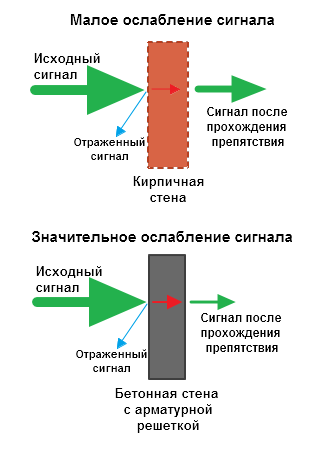
Материалы с низким коэффициентом поглощения сигнала — дерево, пластик, обычное стекло, гипсокартон.
Материалы со средним поглощением — тонированное стекло, вода в аквариуме, кирпич, штукатурка.
Материалы с высоким коэффициентом поглощения (они очень сильно влияют на качество сигнала) — металл (железные двери, алюминиевые и стальные балки), бетон с арматурной решеткой, керамика.
Ещё один «враг» Wi-Fi — бытовая электроника. Как и беспроводные роутеры, многие домашние гаджеты — микроволновки, телевизоры Smart TV, беспроводные радиотелефоны, радионяни и т.п. — работают на той же частоте 2,4 ГГц, что и ваш роутер, и тем самым создают значительные электромагнитные помехи.
Ну и, конечно, мешают вам роутеры соседей. Их влияние на качество вашего сигнала варьируется от небольших помех до полной «заглушки» вашего беспроводного интернета. Чем больше в вашем доме роутеров «конкурентов», тем хуже. Простой способ решить эту проблему — купить Wi-Fi роутер с возможностью работы на частоте 5 ГГц. Если вы живете в многоквартирном доме, то быстро почувствуете разницу — интернет на таком роутере будет работать быстрее и лучше. Везти 5-гигагерцовые роутеры по понятным причинам лучше с AliExpress (там дешевле), а покупать — с кэшбэком (можно сэкономить от 7 до 30% стоимости, подробнее — здесь).
Чтобы обеспечить оптимальный уровень приема сигнала во всех комнатах вашей квартиры (от 1 до 3 комнат) и смежных помещениях, соблюдайте простое правило: чем меньше стен между роутером и вашим гаджетом, тем лучше. Если вы подумаете, как добиться такого результата, то быстро догадаетесь, что очень часто оптимальное место для размещения роутера — это прихожая или коридор (хотя планировки сейчас, конечно, бывают разные).
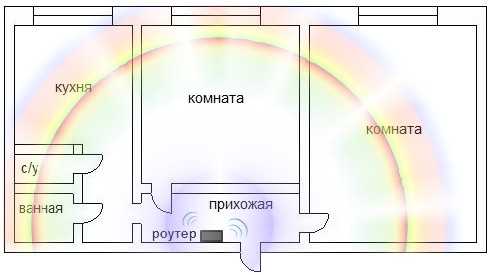
НЕ рекомендуется размещать Wi-Fi роутер
- В местах с ограниченным пространством — нишах, за шкафами, диванами, на полке книжного шкафа и т.п;
- Внизу — на полу, под столом и так далее;
- Рядом с техникой — телевизор, холодильник, компьютер, микроволновка, домашний беспроводной радиотелефон. Выдерживайте расстояние не менее 1-2 метров;
- Возле батарей отопления и в любых других местах, где температура воздуха превышает 40 градусов — иначе роутер будет нагреваться и не сможет остывать;
Еще полезный совет — ставьте роутер как можно выше, в идеале — повесьте его на стену или поставьте на полку на высоте не менее 2 метров. Так вы получите идеальное покрытие сети Wi-Fi в квартире.
Кстати, размещать роутер как можно дальше от себя… довольно-таки полезно для здоровья :). Ведь и сегодня ученые и врачи не пришли к окончательному выводу о том, вреден ли беспроводной интернет для организма. А ведь фактов, которые заставляют как минимум задуматься, собрано уже вполне достаточно. Например, в свое время широкую известность получил т.н. «копенгагенский» эксперимент датских школьниц. В 2013 году пять девочек на протяжении 12 дней проращивали семена растений — под воздействием Wi-Fi излучения и без него. В результате семена в шести лотках, стоявшие в изолированной комнате, росли нормально, в то время как их «приятели», стоявшие рядом с Wi-Fi роутерами, вырасти не смогли. А несколько ростков и вовсе стали коричневыми и завяли! А в 2010 году голландские ученые проверили на предмет влияния Wi-Fi деревья. После трёх месяцев облучения Wi-Fi сигналом «участвовавшие» в исследовании ясени стали проявлять признаки лучевой болезни («свинцовый» отблеск на листьях)!
Так что от роутера лучше держаться подальше (если он все-таки стоит у вас в жилой комнате — на расстоянии 1 метра) и выключать на ночь.
… Ну ладно, ладно, не спешите вы выкидывать свой роутер, не настолько уж он опасен! :). Давайте лучше посмотрим, как он «встал» на новом месте — то есть хорошо ли ваши гаджеты ловят сигнал в разных комнатах. Если да — больше ничего делать не нужно. Если нет — попробуйте передвинуть его чуть в сторону. Поверьте, даже небольшое отклонение в сторону может заметно улучшить качество сигнала! Со временем вы обязательно найдете оптимальное положение.
Как происходит процесс
Распространены три основные типа получения доступа к глобальной сети:
- соединение при помощи кабеля;
- беспроводное Wi-Fi соединение;
- беспроводная мобильная сеть.
Каждый из способов обладает определенными положительными и отрицательными чертами. Останавливаться на определенном требуется, тщательно определив факторы, которые необходимо получить от соединения.
Наиболее удобным методом является любой вид беспроводного доступа, который позволяет оставаться на связи из любой точки квартиры, а также обойтись без лишних проводов. Устройство пользователя находит точку доступа Wi-Fi и проводит подключение. Больше делать ничего не требуется. Проводной тип предполагает только одно или несколько строго ограниченных мест работы. Требуется подсоединить к устройству кабель и не нужно устанавливать соединение.
Проводное
Подразумевает применение кабеля для соединения КП или любого другого устройства с сетью. Положительным качеством является более высокая скорость, в отличие от Вай-фай. Обмен файлами, просмотр видео и прочие действия будут происходить быстрее. Такой метод был доступен ранее как основной, чтобы подключить интернет в новостройке или старом доме. Даже после появления на рынке большого количества беспроводных устройств, кабель все еще выбирают множество пользователей. Наиболее продвинутая технология — оптоволокно, отличается высокой скоростью и надежностью. Кроме этого, не требуется искать, в каком месте квартиры лучше сигнал.
Чтобы начать работать с доступом к сети, необходимо только подсоединить кабель к выходу с названием LAN и совершить простые манипуляции.
Беспроводной
Такой метод подключения делится на два вида:
- мобильная связь с интернетом;
- применение маршрутизатора Wi-Fi сети.
Первый вид касается всех мобильных устройств, например, планшеты и смартфоны. При помощи СИМ-карты от одного из операторов можно наладить связь и пользоваться доступом. Распространены и модемы, которые выходят в интернет через установленную СИМ-карту. Некоторые современные модемы способны одновременно раздавать беспроводной сигнал, поэтому работают как роутеры.
Беспроводной доступ осуществляется при помощи маршрутизатора. К нему подводится провод, который идет от точки доступа провайдера. Такой кабель обеспечивает подключение, а маршрутизатор преобразовывает и раздает сигнал на все подсоединенные к нему гаджеты и устройства пользователей.
Роутер важно правильно установить, чтобы по всей квартире обеспечивался равномерный и мощный сигнал. Преградами для него являются бетонные конструкции, металлические предметы, а также бытовые приборы (микроволновая печь). Основное преимущество при выборе одного из представленных способов — полное отсутствие лишних проводов в квартире
Не требуется продумывать разводку и всячески скрывать кабели в трубы или короба. Пользователь легко может сам подключить заходящий от провайдера провод и настроить маршрутизатор. С устройства необходимо будет только выбрать точку доступа и нажать подключение
Основное преимущество при выборе одного из представленных способов — полное отсутствие лишних проводов в квартире. Не требуется продумывать разводку и всячески скрывать кабели в трубы или короба. Пользователь легко может сам подключить заходящий от провайдера провод и настроить маршрутизатор. С устройства необходимо будет только выбрать точку доступа и нажать подключение.
Что делать, если режется скорость Интернета через роутер
С учетом сказанного возникает следующий вопрос, что делать, если роутер тормозит скорость Интернета, и как исправить возникшую ситуацию. Рассмотрим основные методы:
Установите правильный режим работы WiFi. Многие устанавливают в настройках смешанный вариант подключения — 802.11 b/g/n. Как результат, при наличии дома оборудования, поддерживающего G стандарт, скорость режется. Во избежание таких проблем желательно подключать оборудование, поддерживающее один стандарт, к примеру, N. При этом установки на маршрутизаторе должны быть соответствующие.
Включите WMM. На вопрос, что делать, если роутером режется скорость Интернета, эксперты рекомендуют включить WMM (если устройство поддерживает такую опцию). Функцию можно включить как на сетевом оборудовании, так и в точке доступа. Такое действие обеспечивает приоритет в проигрывании мультимедийных файлов.
- Расположите приемники ближе к источнику сигнала. Если роутер сильно режет скорость по WiFi, попробуйте подойти ближе к маршрутизатору и сравните полученные параметры. Иногда сигнал режется из-за наличия препятствий или помех. Оптимальное расстояние для стабильной связи не должно превышать 15-20 метров.
- Установите свободный канал. Если Вай Фай роутером режется скорость Интернета, причиной может быть чрезмерная загрузка используемого канала. Большинство сетей работает на частоте 2,4 ГГц, что и приводит к трудностям. Задача пользователя в том, чтобы выбрать свободный канал. Для этого можно использовать программу inSSIDer, а после анализа сети установить нужные настройки в панели управления маршрутизатором.
Отрегулируйте мощность. Одна из причин, почему через роутер теряется и режется скорость Интернета — слабая или, наоборот, слишком большая мощность. Что это значит? Если вы находитесь на большом удалении от маршрутизатора, лучше установить мощность на максимальный уровень. В случае, если вы все время работаете на одном месте и находитесь возле источника Сети, имеет смысл уменьшить мощность. В ином случае при работе через роутер падает скорость Интернета.
Установите правильную частоту. Стандарт N хорошо взаимодействует с частотой в 40 МГц. Зачастую в настройках маршрутизатора установлен автоматический выбор. Для проверки рекомендуется поставить фиксированный параметр. При этом предпочтение отдается частоте 40 МГц. В таком случае можно увеличить скоростные характеристики. Если это не помогло, и Интернет все равно режется, попробуйте выставить другой показатель — 20 МГц. Иными словами, действуйте экспериментальным путем.
Правильно выберите режим безопасности. Если роутер режет скорость по проводу или WiFi, попробуйте поменять способ защиты с WEP или WPA на наиболее надежный стандарт WPA2 с шифрованием AES. Иногда пользователи выставляют TKIP, а потом удивляются, почему роутер сильно снижает скорость Интернета по WiFi или кабелю. При установке такого типа шифрования Сеть существенно режется.
Выделяется ряд дополнительных способов, о которых мы не упомянули выше. Как вариант, можно поменять маршрутизатор на устройство с большей мощностью. Еще один хороший способ — обновление прошивки или смена провайдера. Последний вариант подходит для случаев, если роутер почти не режет скорость по кабелю, а проверка показывает несоответствие реальных параметров, тем, что заявляет поставщик. В крайнем случае, старайтесь ограничить число одновременных подключений к маршрутизатору. Для этого Вам прежде всего нужно будет узнать, кто уже подключен к роутеру, и отключить лишних пользователей.
Как надёжно повесить роутер, чтобы не сверлить стену
Не всегда сверление возможно, например – у вас тонкая гипсокартонная перегородка. Или просто вы ещё не определились окончательно с местом расположения прибора. Как быть в таком случае? Многие будут вам советовать просто купить двусторонний скотч. Но не спешите это делать. Роутер ‒ всё-таки электроприбор, и минимальный нагрев в нём присутствует, так что клейкий слой двустороннего скотча от тепла может размягчиться, и ваш роутер шлёпнется на пол, а это крайне нежелательно.
Есть простой и изящный выход, для которого вам потребуется клеевой пистолет и обычная липучка, которую используют для одежды.
ФОТО: YouTube.comЗакрепите одну из полос липучки на стену с помощью клеевого пистолета, а вторую ‒ на ваш роутер. Всё, проблема решена без всякого сверления. Нужно перевесить – просто прикрепите липучку на другое место
А если вы всё-таки решили повесить роутер стационарно – то вот способ, который поможет не ошибиться с отверстиями для сверления:
Watch this video on YouTube
Предыдущая Бытовая техника7 полезных, но малоизвестных инструментов для ремонтника
Следующая Бытовая техникаПростая заточка ножа блендера
Обновления ПО и прошивки
Не забывайте проверять обновления, которые компания производитель предоставляет ежемесячно. Не всегда, особенно это касается молодых производителей, роутер может раскрыть все свои потенциалы со стандартным не обновленным ПО
. Уже в ходе эксплуатации люди пишут отзывы, и у команды разработчиков складывается четкое мнение по поводу их продукта и какие нужно подкорректировать недостатки. Потом через месяц, примерно, выходит обновления уже с устраненными неполадками
Это относится только к порядочным производителям
, которым важно мнение их покупателей
В этой статье речь пойдет не о подключении и настройке Wi-Fi роутера, а о его правильном расположении в квартире, частном доме, или офисе. Если вы еще не купили маршрутизатор, то читайте и отправляйтесь в магазин. После покупки роутера его нужно будет установить в определенном месте, подключить и настроить. О подключении и настройке вы можете почитать в инструкции, которая была в комплекте, или в других статьях на нашем сайте. Инструкции по настройке некоторых маршрутизаторов собраны на странице. А в данной статье речь пойдет именно о выборе места для установки роутера. Где можно устанавливать, а где нельзя.
Расположение роутера в доме первым делом влияет на покрытие Wi-Fi сети. Это понятно. Если у вас огромная квартира, или большой дом, то установив маршрутизатор в одном конце дома, в дальней комнате Wi-Fi уже вряд ли будет ловить. Не существует каких-то секретов в выборе места для установки. Но придерживаясь некоторых рекомендаций, есть шанс обойтись без покупки второго маршрутизатора, или репитера для усиления беспроводной сети.
Если на момент покупки маршрутизатора интернет у вас уже подключен, то его чаще всего устанавливают там, куда проложен интернет кабель от провайдера. Потому-что прокладывать новый кабель, удлинять его, или даже укорачивать – занятие не самое простое. И я скажу так: если после настройки роутера Wi-Fi сеть ловит по всему дому и все хорошо работает, то не нужно что-то придумывать. Устанавливайте там, где получается. Это особенно актуально для однокомнатных, или небольших двух/трехкомнатных квартир. А так же небольших домов. Где бы вы не установили роутер, стабильный сигнал Wi-Fi будет во всех комнатах.
Где расположить роутер
Для Wi-Fi-сигнала есть препятствия, это факт. То есть неудачное расположение устройства может напрямую повлиять на качество и скорость работы в интернете. Значит, нужно найти такое место, откуда сигнал мог бы беспрепятственно доходить до вас как до пользователя.
ФОТО: geekon.mediaЧто тут важно: прежде всего ‒ технические характеристики роутера, то есть его мощность, и наличие или отсутствие помех на пути сигнала
О технических характеристиках нужно говорить отдельно. Тут всё понятно: роутер должен соответствовать особенностям вашего подключения и иметь максимальные данные для передачи сигнала
А вот помехи – это как раз то, на что вам следует обратить особенное внимание
Что может препятствовать прохождению Wi-Fi-сигнала? Это могут быть стены, особенно несущие, потолки и полы, если в них присутствует металлическое армирование, даже ковры на стенах и фикусы в кадке могут помешать прохождению радиоволны.
ФОТО: answerswithjoe.comСерьёзным препятствием на пути сигнала могут стать помехи от электрических приборов: радиотелефонов, микроволновки, компьютера. Все приборы, частота сигнала которых ‒ 2,4 или 5 Ггц, будут мешать вам нормально пользоваться интернетом
Как войти в настройки роутера
После включения роутера ему нужно время чтобы загрузиться и привести себя в порядок. В это время могут загораться и потухать лампочки на передней панели, подождите 1 минуту. Чтобы зайти в админку роутера нужно написать в адресной строке браузера:
192.168.1.1
и нажать «Enter». Далее нужно ввести логин и пароль, по умолчанию:
логин: admin
пароль: admin
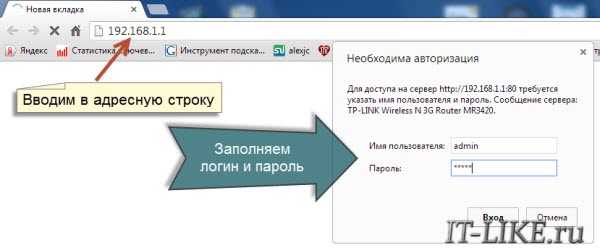
Небольшая ремарка: адрес 192.168.1.1 используется в большинстве роутеров. Если вы получаете ошибку «Страница не найдена» или «Страница не открывается», то попробуйте использовать другой адрес, например: 192.168.0.1
Если опять ошибка, посмотрите правильный адрес на наклейке с обратной стороны устройства:

Если там нет, то нужно смотреть инструкцию, которая может быть на комплектном диске, или поискать в интернете с телефона. То же касается логина (username) и пароля (password), т.е. не у всех они admin/admin. Если устройство б/у, то может быть кто-то сменил параметры по умолчанию. В этом случае нужно сбросить все настройки на дефолтные. Для этого нужно найти на роутере отверстие «Reset» и спичкой нажать на кнопку внутри.
Сетевой кабель не подключён
Допустим, адрес входа и логин/пароль известны, но всё-равно в админку не получается зайти из-за ошибки сети. Тогда нужно проверить настройки сетевой карты в Windows 7/8/10:
- Заходим «Пуск -> Панель управления -> Сеть и Интернет -> Центр управления сетями и общим доступом»
- Слева находим «Изменение параметров адаптера»
- Соединение «Подключение по локальной сети» НЕ должно быть в статусе «Сетевой кабель не подключён»:

Если это так, то скорей всего дело в этом, т.е. кабель не подключён, не туда подключён или неисправен.
Также, статус не должен быть «Отключено». Если это так, то нажимаем по значку правой кнопкой и выбираем «Включить».
Неверные настройки TCP/IP
Если всё равно не заходит в админку, тогда:
- кликаем правой кнопкой по значку подключения и выбираем «Свойства»
- находим «Протокол интернета версии 4 (TCP /IPv4)» и кликаем по нему два раза
- В свойствах протокола нужно проверить чтобы галочки стояли на «Получить IP адрес автоматически» и «Получить адрес DNS-сервера автоматически»
- Нажимаем «OK» два раза
- Теперь подождите секунд 10 и можно проверять.
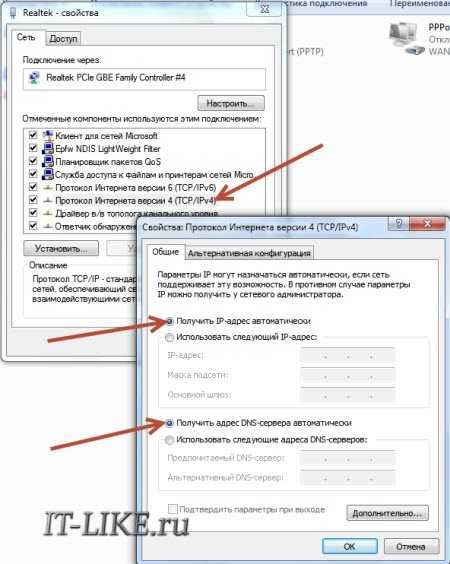
Кулинарные лайфхаки — овощи
Чтобы не проливать слез, лук нужно резать, постоянно смачивая нож в холодной воде.
Хвостик лука при чистке лучше оставить. Придерживая лук за хвостик, Вы легко сможете его порезать.
Целая луковица, сваренная в шелухе, придает бульону золотистый цвет.
При добавлении в салат, чтобы из сырого лука ушла горечь, лук мелко режем и обдаем кипятком.
Чтобы овощи не покрасили друг друга и не приобрели нехороший привкус (свекла, картофель, морковь), варить для салатов их нужно по отдельности. Все овощи для салатов следует варить в шкурке.
Картофель при варке лучше солить в последнюю очередь, чтобы он быстрее сварился. И наоборот, чтобы не разварился картофель, следует посолить перед началом варки овоща.
Чтобы тертый картофель для оладий не темнел, следует влить в него немного теплого молока.
Хранить картофель нужно в сухом, темном и прохладном месте, но не в холодильнике.
Позеленевший картофель не употребляют в пищу, так как в нем образовывается яд под действием света.
Фасоль, бобы, зеленую чечевицу, горох перед варкой лучше замочить на 2-3 часа в холодной воде. Таким образом, все бобовые быстрее сварятся.
Чтобы свекла быстрее сварилась нужно варить ее 25-30 минут, а затем оставить в холодной воде на 20 минут. Она будет мягкая, как-будто варилась 1,5-2 часа.
Свежая зелень дольше хранится в холодильнике, если ее сложить всем пучок в стеклянную банку с крышкой.
Чеснок лучше очистится от шелухи, если зубки предварительно замочить в горячей воде на 10-15 минут.
Рожками вверх!
Ну и последний совет: следите за положением антенн роутера. Вне зависимости от их количества, «рожки» маршрутизатора должны быть по возможности направлены вверх, а не в стороны. Это в том случае, если вы последовали всем предыдущим советам, и между роутером и жаждущими интернета устройствами нет препятствий.
Если же они есть (например, вы никуда не можете девать несущую стену или зеркало), лучше купить роутер с несколькими антеннами и поменять их направление таким образом, чтобы сигнал шел в обход препятствий. Опытным путем, меняя положение антенны, можно добиться хорошего приема.
Если рожек нет вообще, попробуйте определить, как лучше ловит — когда роутер стоит горизонтально или вертикально?
О других секретах маршрутизации читайте в наших материалах:
- Идеальная планировка домашней сети: подключаем все устройства и расширяем диапазон Wi-Fi
- Идеальная планировка домашней сети: объединяем все устройства
- Идеальная планировка домашней сети: настраиваем удаленный доступ
Фото: MaxPixel, Pexels, Flickr
Никаких микроволновок!
Никогда и ни при каких обстоятельствах не ставьте роутер рядом с другими устройствами, излучающими волны на частотах 2,4 и 5 ГГц. Причина проста: два устройства на одной частоте будут постоянно «бодаться» друг с другом, отбирая друг у друга рабочую частоту и создавая помехи.
Особенно роутер ненавидит микроволновые печи и радиотелефоны. В последние годы у него появились и новые враги: Bluetooth-колонки и другие аксессуары на базе Bluetooth. Роутер воюет с ними за рабочую частоту 2,4 ГГц. Поэтому, если вы большой любитель беспроводных аксессуаров, старайтесь приобретать роутеры с двумя диапазонами частот (2,4 и 5 ГГц) — например такие:
Все тонкости выбора роутера можете прочитать в нашей статье.
«Кажется, у ребят проблемы с интернетом», — шутят пользователи Reddit над этой фотографией.
Технические характеристики маршрутизатора
К техническим характеристикам роутера относится как аппаратная конструкция, так и программное обеспечение, другими словами – прошивка.
Аппаратная конструкция – это то, из чего сделан роутер (процессор, микросхемы, радиомодули, антенны).
Аппаратная начинка маршрутизатора
Здесь все просто – чем дороже и мощнее комплектующие, чем сильнее и стабильнее сигнал. Очень много зависит от объема оперативной памяти, обслуживается радиомодуль центральным процессором или отдельным, количества и коэффициента усиления антенн.
Но также очень важно, чтобы управляло всей начинкой и соответствующая микропрограмма (прошивка). Очень частое явление, когда дорогие мощные маршрутизаторы работают на уровне бюджетных, и стоит лишь обновить прошивку, как все встает на свои места, и маршрутизатор в разы повышает скорость и качество передачи Wi-Fi сигнала. Также помогает приобретение съемных антенн с большим коэффициентом усиления, чем уже установлен на роутере (для моделей со съемными антеннами)
Также помогает приобретение съемных антенн с большим коэффициентом усиления, чем уже установлен на роутере (для моделей со съемными антеннами).
Расположение маршрутизатора в квартире
Второе важное действие перед тем, как установить роутер, это выбрать его место расположения с учетом всех помех. К помехам относятся стены, полы, потолки, причем огромное значение имеет материал, из которого стены сделаны. Также гасят сигнал ковры на стенах, толстые обои, высокие растения
Также гасят сигнал ковры на стенах, толстые обои, высокие растения.
Практически все маршрутизаторы можно как располагать на столе, так и вешать на стену при помощи специальных отверстий под днищем роутера, рассчитанных под шляпки саморезов.
Отверстия в днище роутера
Резиновые ножки не дадут роутеру вплотную прижаться к стене, и охлаждение через прорези нарушено не будет.
Установка wifi роутера возможна даже в трудно доступные места (за шкаф, антресоли), так как он рассчитан на постоянную круглосуточную работу, и его выключение, например, на ночь, не требуется. Как говорится – повесил и забыл на годы.
Технические характеристики маршрутизатора
К техническим характеристикам роутера относится как аппаратная конструкция, так и программное обеспечение, другими словами – прошивка.
Аппаратная конструкция – это то, из чего сделан роутер (процессор, микросхемы, радиомодули, антенны).
Аппаратная начинка маршрутизатора
Здесь все просто – чем дороже и мощнее комплектующие, чем сильнее и стабильнее сигнал. Очень много зависит от объема оперативной памяти, обслуживается радиомодуль центральным процессором или отдельным, количества и коэффициента усиления антенн.
Но также очень важно, чтобы управляло всей начинкой и соответствующая микропрограмма (прошивка). Очень частое явление, когда дорогие мощные маршрутизаторы работают на уровне бюджетных, и стоит лишь обновить прошивку, как все встает на свои места, и маршрутизатор в разы повышает скорость и качество передачи Wi-Fi сигнала. Также помогает приобретение съемных антенн с большим коэффициентом усиления, чем уже установлен на роутере (для моделей со съемными антеннами)
Также помогает приобретение съемных антенн с большим коэффициентом усиления, чем уже установлен на роутере (для моделей со съемными антеннами).
Расположение маршрутизатора в квартире
Второе важное действие перед тем, как установить роутер, это выбрать его место расположения с учетом всех помех. К помехам относятся стены, полы, потолки, причем огромное значение имеет материал, из которого стены сделаны. Также гасят сигнал ковры на стенах, толстые обои, высокие растения
Также гасят сигнал ковры на стенах, толстые обои, высокие растения.
Практически все маршрутизаторы можно как располагать на столе, так и вешать на стену при помощи специальных отверстий под днищем роутера, рассчитанных под шляпки саморезов.
Отверстия в днище роутера
Резиновые ножки не дадут роутеру вплотную прижаться к стене, и охлаждение через прорези нарушено не будет.
Установка wifi роутера возможна даже в трудно доступные места (за шкаф, антресоли), так как он рассчитан на постоянную круглосуточную работу, и его выключение, например, на ночь, не требуется. Как говорится – повесил и забыл на годы.


















































